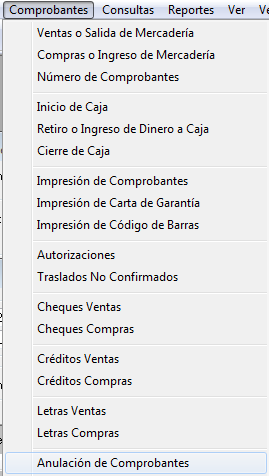Diferencia entre revisiones de «FacilPOS/Comprobantes/Anulación de Comprobantes»
| (11 revisiones intermedias por el mismo usuario no mostrado) | |||
| Línea 1: | Línea 1: | ||
== '''Anulación de Comprobantes''' == | == '''Anulación de Comprobantes''' == | ||
| + | [[Image:Anulaciondecomprobantesmenunuevo.png|right]] | ||
En la Barra de Títulos del Menú Principal del Sistema, hacer clic sobre el titular “'''Comprobante'''” y luego en el Súb-título “'''Anulación de Comprobantes'''”. | En la Barra de Títulos del Menú Principal del Sistema, hacer clic sobre el titular “'''Comprobante'''” y luego en el Súb-título “'''Anulación de Comprobantes'''”. | ||
| − | |||
| − | |||
El Sistema activa el Formulario titulado “Anulación de Comprobantes”, presentando dos opciones alternativas para elegir el Tipo de Comprobante, pudiendo ser “Compras o Ingreso de Mercadería” o el de “Ventas o Salida de Mercadería”. Una vez elegido, ingresar en la casilla de “Comprobante” uno de los nombres de la lista desplegable, luego la Serie y Número del Documento. En los campos siguientes, la fecha, RUC/DNI, Nombre, Importe. | El Sistema activa el Formulario titulado “Anulación de Comprobantes”, presentando dos opciones alternativas para elegir el Tipo de Comprobante, pudiendo ser “Compras o Ingreso de Mercadería” o el de “Ventas o Salida de Mercadería”. Una vez elegido, ingresar en la casilla de “Comprobante” uno de los nombres de la lista desplegable, luego la Serie y Número del Documento. En los campos siguientes, la fecha, RUC/DNI, Nombre, Importe. | ||
| Línea 10: | Línea 9: | ||
| − | < | + | |
| + | |||
| + | |||
| + | |||
| + | |||
| + | <center>'''Opción 1: Anulación de Comprobante Compras o Ingreso de Mercadería:</center> | ||
| + | |||
<center>[[Image:AnulaciondeComprobantesComprasoIngresodeMercaderia.png]]</center> | <center>[[Image:AnulaciondeComprobantesComprasoIngresodeMercaderia.png]]</center> | ||
''' ''' | ''' ''' | ||
| + | |||
| + | |||
| Línea 20: | Línea 27: | ||
| − | <center>[[Image: | + | <center>[[Image:Anulaciondecomprobantessi.png]]</center> |
Última revisión de 19:37 22 jul 2014
Anulación de Comprobantes
En la Barra de Títulos del Menú Principal del Sistema, hacer clic sobre el titular “Comprobante” y luego en el Súb-título “Anulación de Comprobantes”.
El Sistema activa el Formulario titulado “Anulación de Comprobantes”, presentando dos opciones alternativas para elegir el Tipo de Comprobante, pudiendo ser “Compras o Ingreso de Mercadería” o el de “Ventas o Salida de Mercadería”. Una vez elegido, ingresar en la casilla de “Comprobante” uno de los nombres de la lista desplegable, luego la Serie y Número del Documento. En los campos siguientes, la fecha, RUC/DNI, Nombre, Importe.
Como vemos, esta opción permite marcar un comprobante, eliminando lógicamente del Sistema, más no físicamente. Basta con seleccionar el tipo de comprobante, la serie y número del comprobante y hacer clic en el botón Anular y automáticamente se ejecutará la acción de anular previo pedido de aceptación.